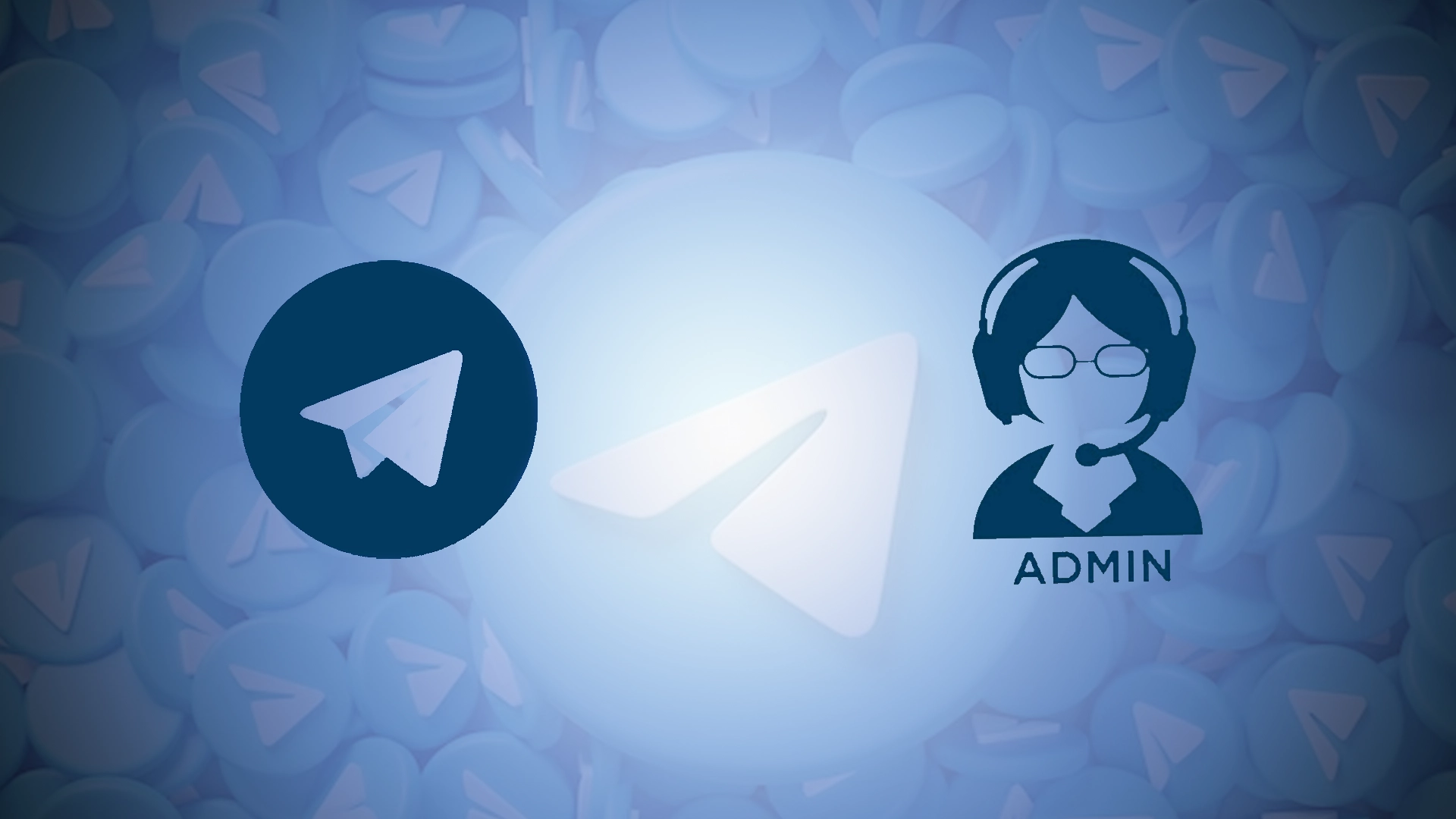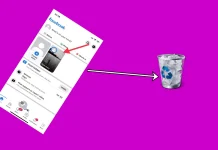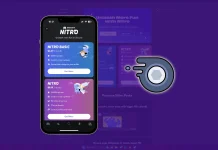Správcovia telegramového kanála sú jednotlivci s určitými privilégiami a povinnosťami. Telegramové kanály sú výkonnou platformou na vysielanie obsahu, vytváranie komunít a zdieľanie informácií so širokým publikom. Ako tvorca alebo správca telegramového kanála máte právo spravovať jeho nastavenia a účastníkov. Jedným z dôležitých aspektov správy kanálov je pridávanie správcov, ktorí môžu pomôcť vytvárať obsah, moderovať a zapájať komunitu.
V tomto článku popíšem kroky, ako pridať správcu do kanála Telegram pomocou pracovnej plochy alebo mobilnej aplikácie.
Podrobný návod, ako pridať správcu do vášho kanála Telegram
Tu je rýchly podrobný návod, ako pridať správcu do svojho kanála. Ak vám stačí krátky návod, tu je sedem krokov. Nižšie nájdete farebné vizuálne pokyny, ak to radšej robíte prostredníctvom vizuálnych obrazoviek.
Rýchly návod, ako pridať správcu kanála Telegram do počítača
- Krok 1: Otvorte webovú alebo počítačovú aplikáciu Telegram
- Spustite Telegram cez webový prehliadač tak, že prejdete na webovú stránku Telegram alebo otvoríte počítačovú aplikáciu Telegram, ak ju máte nainštalovanú.
- Krok 2: Nájdite svoj kanál
- Na ľavom bočnom paneli sa zobrazí zoznam vašich rozhovorov a kanálov. Kliknite na kanál, do ktorého chcete pridať správcu.
- Krok 3: Nastavenia kanála
- Po kliknutí na kanál nájdete názov kanála v hornej časti obrazovky. Kliknutím naň sa dostanete do nastavení kanála.
- Krok 4: Kliknite na tlačidlo „Správcovia“.
- Vo vnútri nastavení uvidíte možnosť „Správcovia“. Kliknite naň.
- Krok 5: Pridajte správcu
- V dolnej alebo hornej časti obrazovky uvidíte možnosť „Pridať správcu“, ktorá je zvyčajne označená znamienkom plus (+). Kliknite naň.
- Krok 6: Vyberte člena
- Zobrazí sa zoznam členov kanála. Kliknite na meno účastníka, ktorému chcete priradiť status správcu.
- Krok 7: Nastavte povolenia
- Zobrazí sa nové okno, kde môžete nastaviť oprávnenia správcu. Vyberte akcie, ktoré má nový správca vykonať, a kliknite na tlačidlo „Uložiť“.
Tu je rýchly sprievodca, ako pridať správcu kanála Telegram do vášho smartfónu
- Krok 1: Otvorte aplikáciu Telegram
- Otvorte aplikáciu Telegram a prihláste sa, ak to stále potrebujete.
- Krok 2: Nájdite svoj kanál
- V aplikácii Telegram kliknite na kartu „Rozhovory“ a prejdite po stránke nadol, aby ste našli kanál, do ktorého chcete pridať správcu.
- Krok 3: Prejdite do nastavení
- Kliknutím na názov kanála v hornej časti obrazovky prejdete na nastavenia.
- Krok 4: Vyberte „Správcovia“
- V nastaveniach kanála uvidíte možnosť „Správcovia“ alebo „Spravovať kanál“. Kliknite naň.
- Krok 5: Pridajte nového správcu
- Kliknite na tlačidlo „Pridať správcu“, ktoré sa často zobrazuje ako znamienko plus (+).
- Krok 6: Vyberte člena
- Pred vami sa zobrazí zoznam účastníkov. Kliknite na účastníka, z ktorého chcete urobiť správcu.
- Krok 7: Nastavte povolenia
- Zobrazí sa okno, ktoré vám umožní nastaviť oprávnenia správcu. Vyberte povolenia, ktoré má mať nový správca, a kliknite na tlačidlo Uložiť alebo Hotovo.
Čo robiť, ak chcete pridať správcu do kanála Telegram pomocou pracovnej plochy?
Ak chcete pridať správcu do kanála Telegram pomocou počítačovej aplikácie, postupujte takto:
- Otvorte počítačovú aplikáciu Telegram na počítači.
- Nájdite a otvorte požadovaný kanál.
- Potom v kanáli kliknutím na názov v hornej časti otvorte informačný panel.
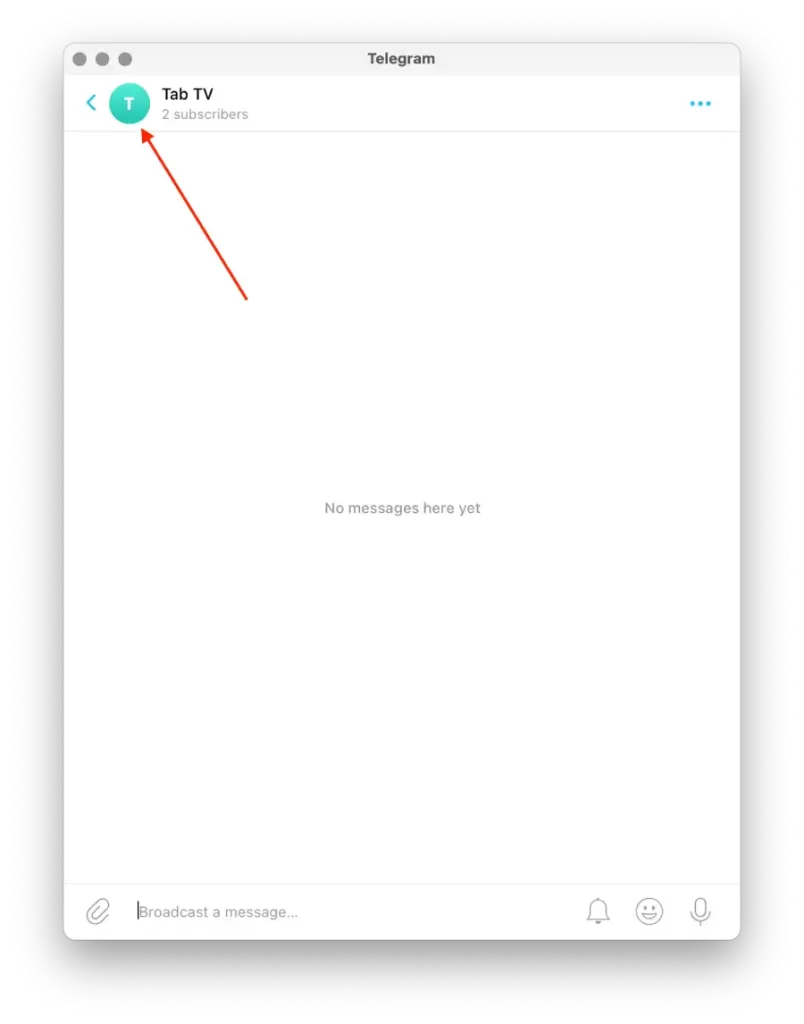
- Potom vyberte časť „ Správcovia “.
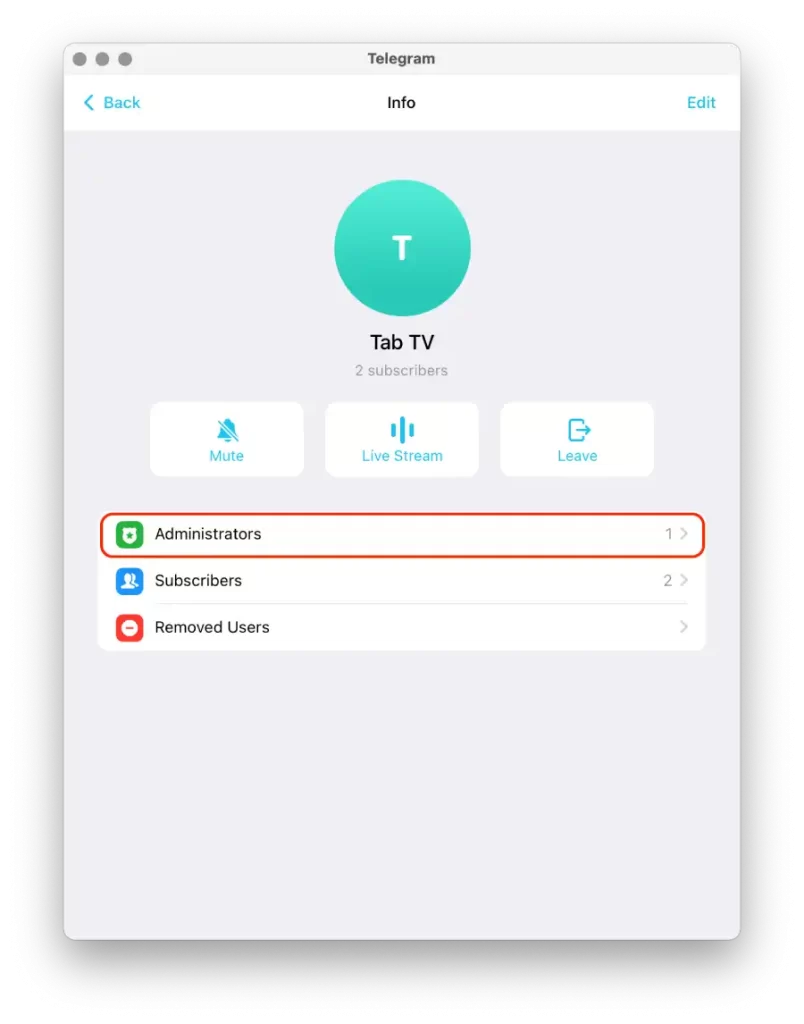
- Zobrazí sa zoznam aktuálnych správcov kanálov.
- V hornej časti obrazovky kliknite na „ Pridať správcu “.
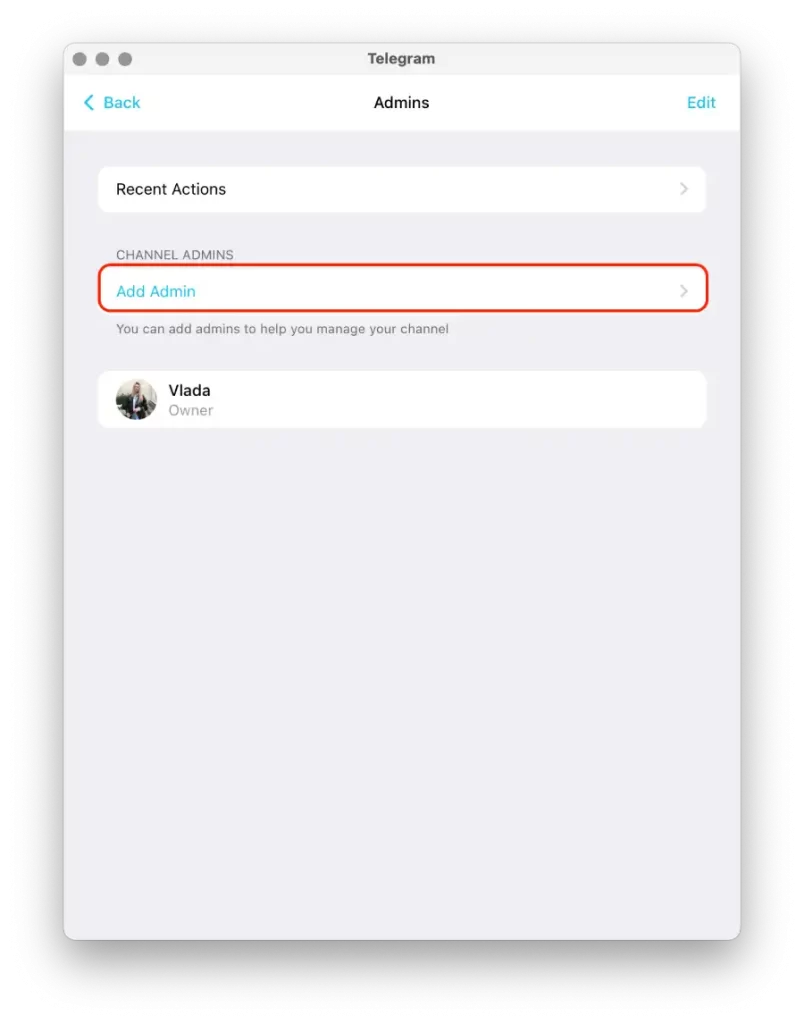
- Potom sa zobrazí dialógové okno so zoznamom vašich kontaktov.
- vyberte osobu, ktorú chcete pridať ako správcu. Môžete vyhľadať ich meno alebo listovať v zozname kontaktov.
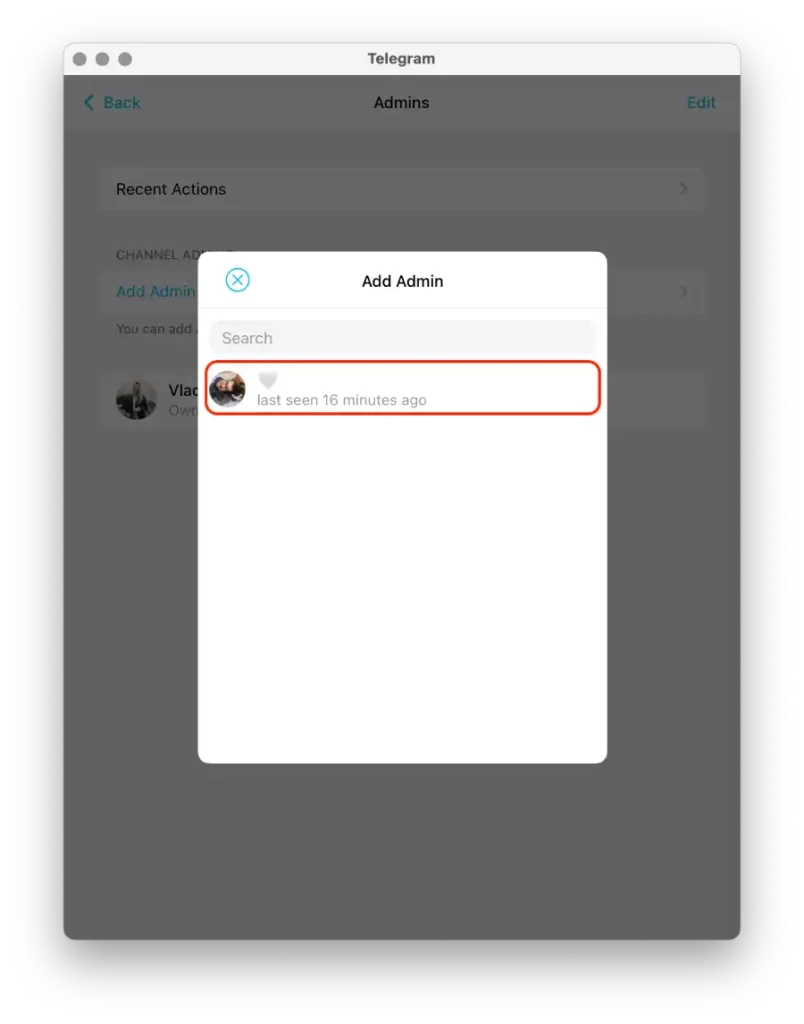
- Môžete vybrať ich práva správcu a začiarknuť príslušné políčka .
- Po nastavení práv správcu kliknite na „ Hotovo “ a pridajte osobu ako správcu kanála.
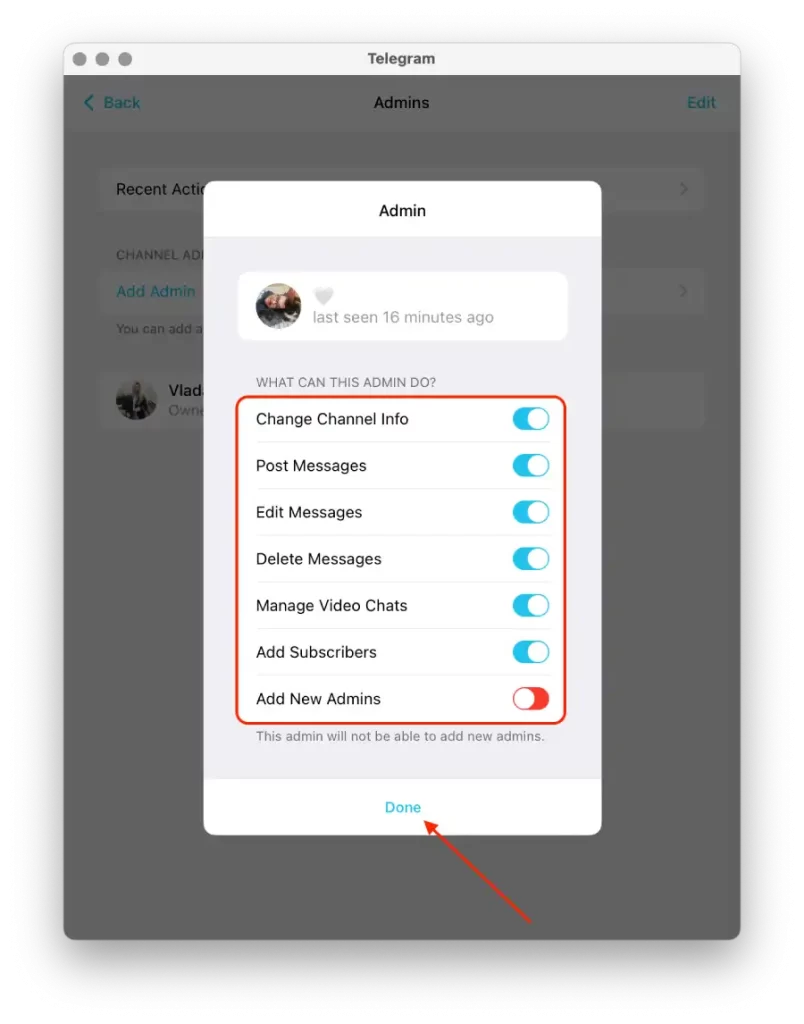
Po pridaní správcu do kanála Telegram tento používateľ získa pokročilé práva a privilégiá súvisiace so správou kanála.
Čo robiť, ak chcete pridať správcu do kanála Telegram pomocou mobilnej aplikácie?
Ak chcete pridať správcu do kanála Telegram pomocou mobilnej aplikácie, postupujte takto:
- Otvorte mobilnú aplikáciu Telegram.
- Otvorte požadovaný kanál a klepnite na jeho ikonu v pravom hornom rohu.
- Potom vyberte časť „ Správcovia “.
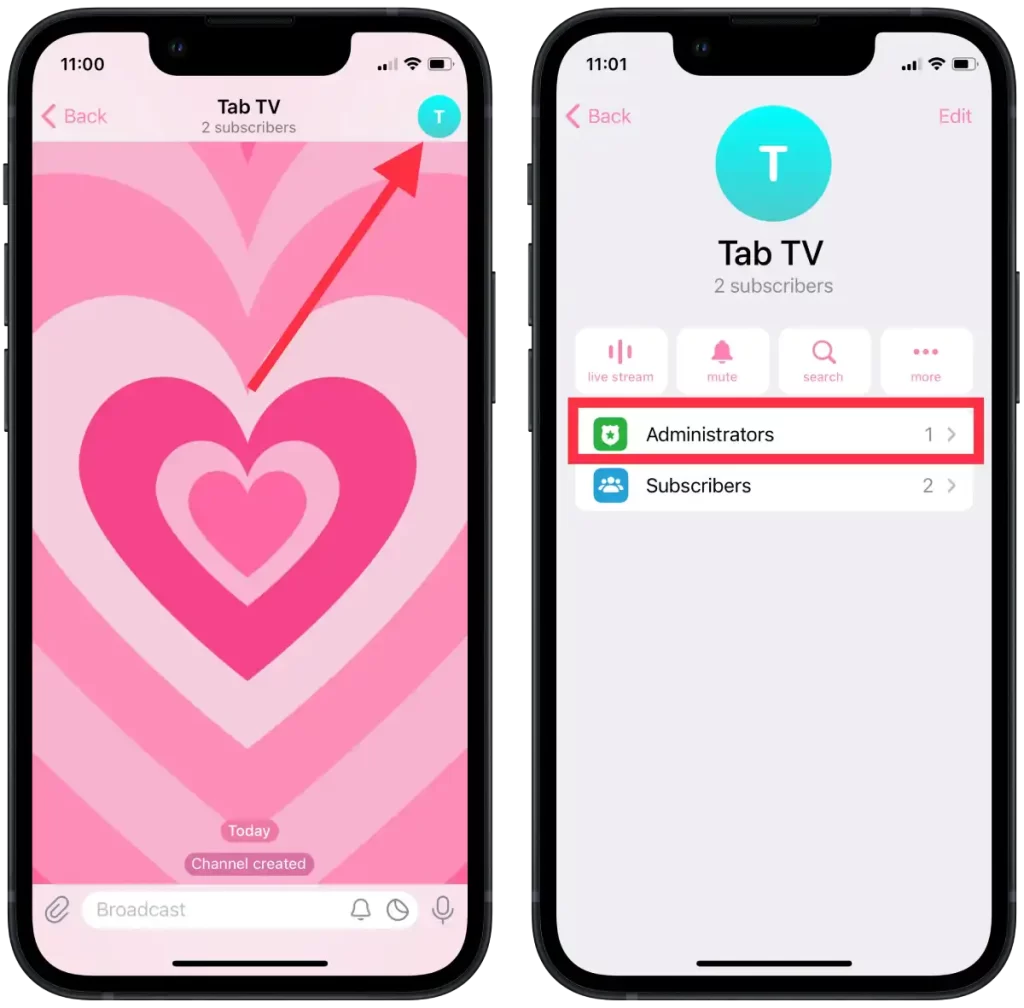
- V novom okne klepnite na „ Pridať správcu “.
- Potom otvoríte zoznam predplatiteľov a vyberiete kontakt .
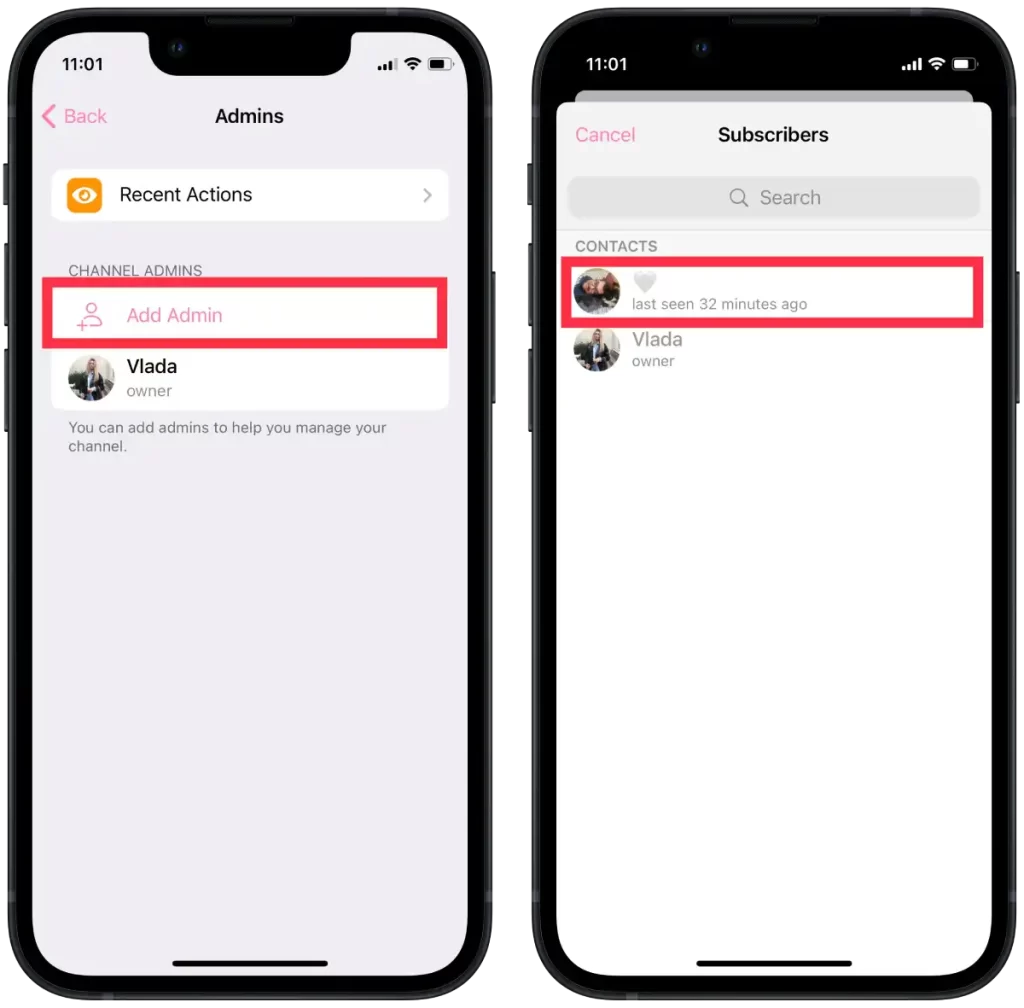
- Potom vyberte, čo môže správca urobiť, a klepnite na „ Hotovo “.
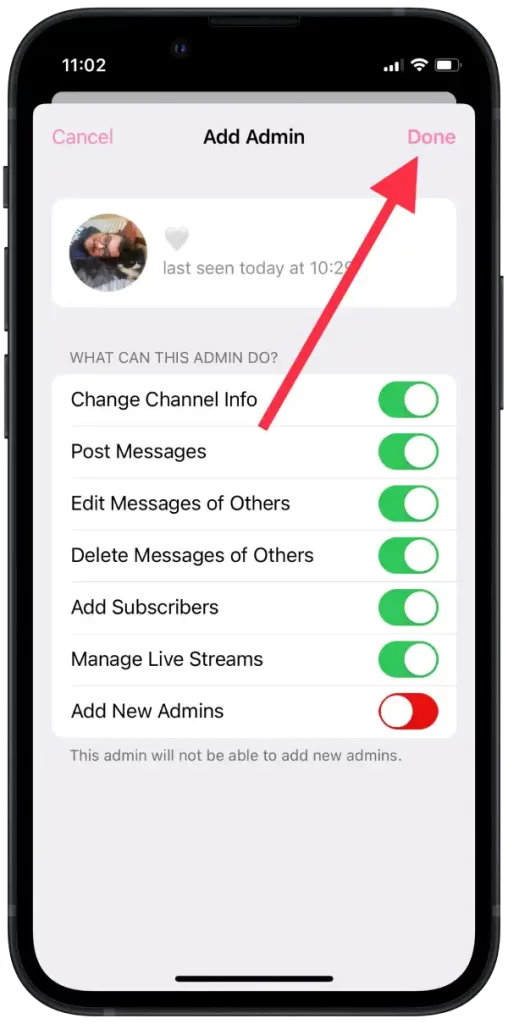
Proces pridávania správcu do kanála Telegram pomocou mobilnej aplikácie je podobný ako v aplikácii pre počítače.
Môžem sa odstrániť z administrácie v telegrame?
Telegram v súčasnosti nemá pre správcov kanálov alebo skupín žiadnu priamu možnosť „Odstrániť sa od správcu“. Maximálne, čo môžete urobiť, je opustiť kanál alebo skupinu a keď sa k nej znova pripojíte, automaticky sa znova stanete správcom, ak ste boli tvorcom.
Keď opustíte kanál alebo skupinu telegramu, nestratíte svoju administratívnu pozíciu v iných kanáloch alebo skupinách. Predtým ste mohli v nastaveniach kanála kliknúť na možnosť Telegramu „Odstrániť ako správcu“. Vždy však môžete otestovať, či máte na svojom zariadení neaktualizovanú aplikáciu Telegram.
Čo môže správca robiť na telegrame?
Ako správca telegramu máte v porovnaní s bežnými členmi celý rad ďalších možností a povinností. Tu sú hlavné akcie a oprávnenia, ktoré majú správcovia:
- Riadiaci členovia:
- Pozvanie nových členov do kanála alebo skupiny.
- Odstránenie alebo blokovanie nechcených členov.
- Obmedzenie alebo zákaz členov na určitú dobu.
- Správa povolení a rolí členov v rámci rozhovoru.
- Úprava informácií o rozhovore :
- Zmena názvu kanála alebo skupiny.
- Úprava popisu chatu alebo životopisu.
- Aktualizácia fotografie alebo loga rozhovoru.
- Uverejňovanie správ :
- Správcovia môžu publikovať správy na kanáli.
- Môžu zdieľať oznámenia, aktualizácie, novinky alebo akékoľvek iné relevantné informácie.
- Napríklad správca spravodajského kanála môže publikovať najnovšie články alebo dôležité aktualizácie, ktoré si môžu prečítať odberatelia.
- Pripínanie správ.
Správcovia zohrávajú kľúčovú úlohu pri správe a moderovaní komunít Telegramu, čím zabezpečujú pozitívne a organizované prostredie pre členov. Majú právomoc kontrolovať členstvo, obsah a nastavenia, pričom sa tiež zapájajú do kontaktu s členmi a podporujú diskusie.